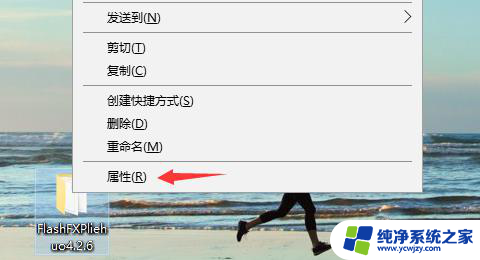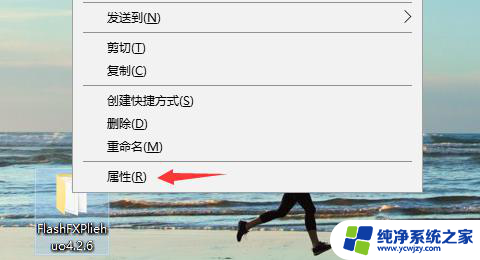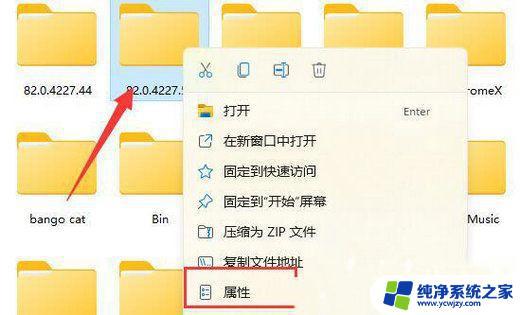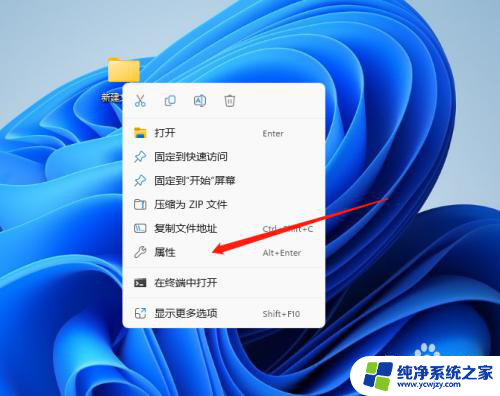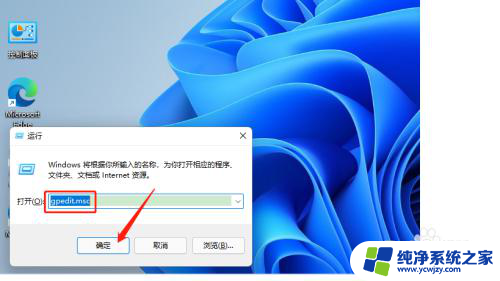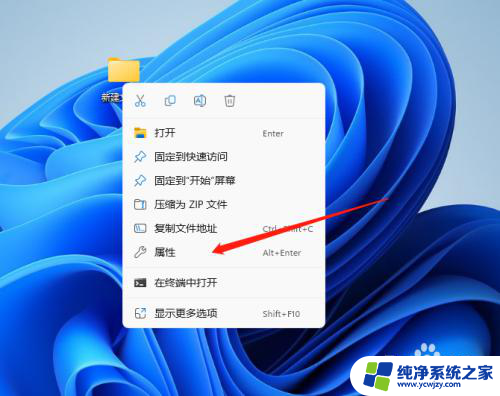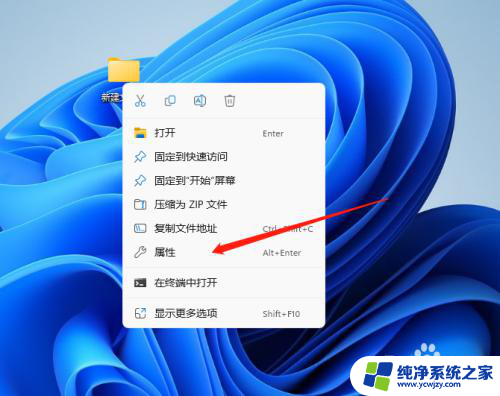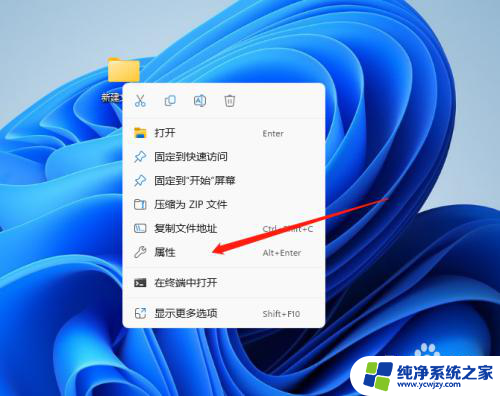win11如果以管理员权限删除文件
更新时间:2024-05-10 14:49:53作者:yang
在使用Win11电脑时,我们经常会遇到需要管理员权限才能删除文件的情况,这是因为管理员权限可以确保用户在删除文件时不会误操作或者删除重要文件,从而保护系统的稳定性和安全性。管理员权限是对系统资源的一种保护机制,确保用户在删除文件时经过确认和授权,避免不必要的损失和风险。虽然需要管理员权限可能会增加一些操作步骤,但却能有效保护系统和文件的安全。
具体步骤:
1.首先我们右击需要管理员权限的文件夹,点击属性;
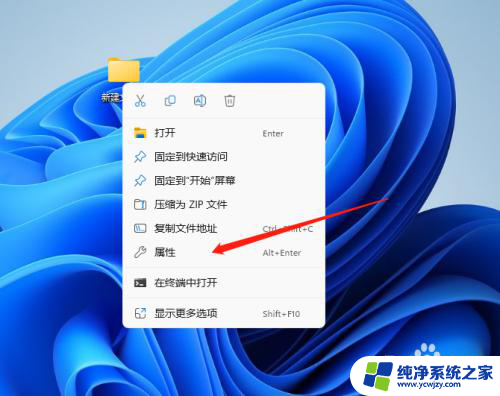
2.在属性页面先点击安全,然后在组或者用户名这里找到SYSTEM这个用户组。再点击编辑;
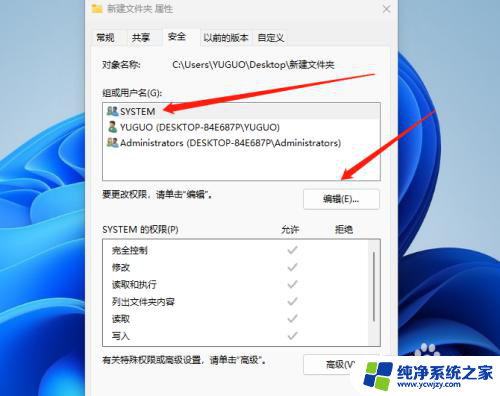
3.会弹出一个权限设置,我们一样选择SYSTEM这个用户组。点击添加;
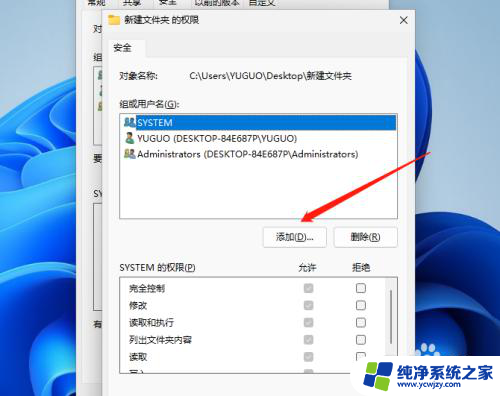
4.接下来在弹出的页面左下方我们点击高级;
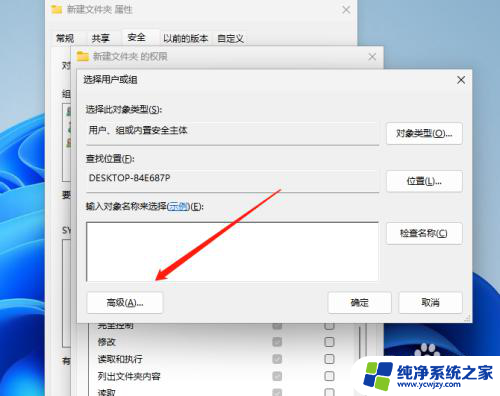
5.先在右上方点击立即查找,在下方找到administrator这个用户组点击添加
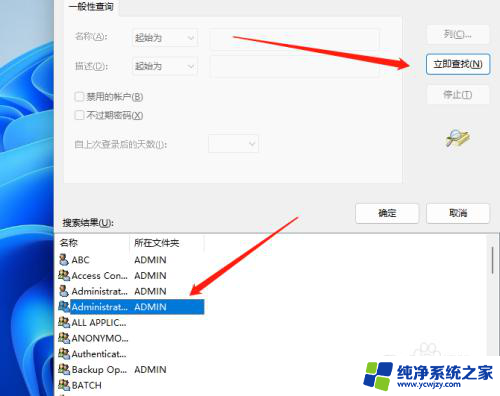
6.最后将所有权限都点击允许即可。
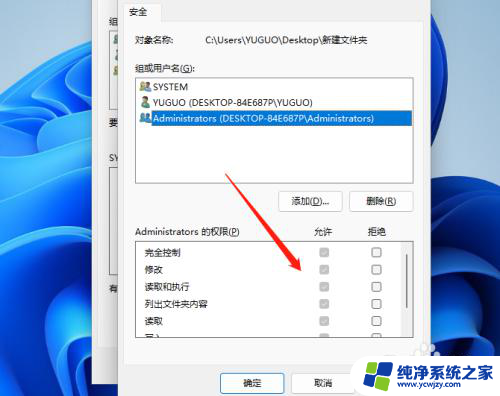
以上就是Win11中以管理员权限删除文件的全部内容的步骤,对于不清楚的用户,可以参考以上小编提供的操作步骤,希望这对大家有所帮助。